Atualizado em July 2025: Pare de receber mensagens de erro que tornam seu sistema mais lento, utilizando nossa ferramenta de otimização. Faça o download agora neste link aqui.
- Faça o download e instale a ferramenta de reparo aqui..
- Deixe o software escanear seu computador.
- A ferramenta irá então reparar seu computador.
Tela inicial
é uma das novas mil funcionalidades introduzidas no
Windows 8
. Com as opções de personalização, você pode alterar ou personalizar a Tela Inicial do Windows 8. Agora considere o seguinte cenário:
Seu
Windows 8
O sistema operacional tem vários usuários no mesmo computador. Você quer que cada usuário use o mesmo
Tela inicial
background – e você quer impedir que os usuários o alterem. Nesse caso, você tem que impedir que outros usuários alterem o
Tela inicial
fundo. Então, como você pode desativar a opção para alterar o
Tela inicial
?
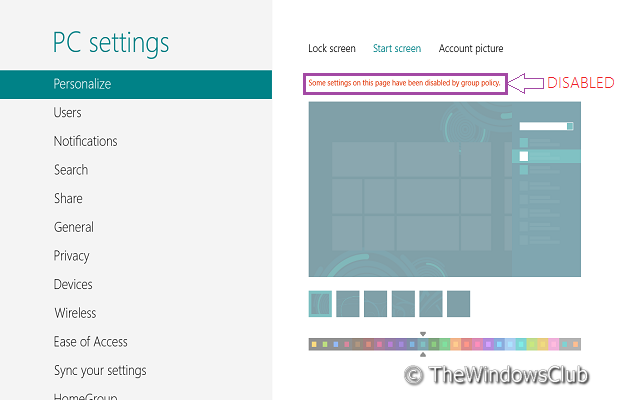
Neste artigo, vamos compartilhar com você um truque que vai permitir que você desabilite
Tela inicial
opção de modificação. Há duas maneiras de o fazer: Usando o Editor de Registro e usando o Editor de Políticas de Grupo.
Tabela de Conteúdos
Usando o Editor de Registro
Atualizado: julho 2025.
Recomendamos que você tente usar esta nova ferramenta. Ele corrige uma ampla gama de erros do computador, bem como proteger contra coisas como perda de arquivos, malware, falhas de hardware e otimiza o seu PC para o máximo desempenho. Ele corrigiu o nosso PC mais rápido do que fazer isso manualmente:
- Etapa 1: download da ferramenta do reparo & do optimizer do PC (Windows 10, 8, 7, XP, Vista - certificado ouro de Microsoft).
- Etapa 2: Clique em Iniciar Scan para encontrar problemas no registro do Windows que possam estar causando problemas no PC.
- Clique em Reparar tudo para corrigir todos os problemas
1.
Pressione o botão
Windows Key + R
simultaneamente e colocar
regedit
em
Run
caixa de diálogo.
2.
Navegue até a seguinte chave de registro:
HKEY_LOCAL_MÁQUINA SOFTWARE Políticas Microsoft Windows Personalização
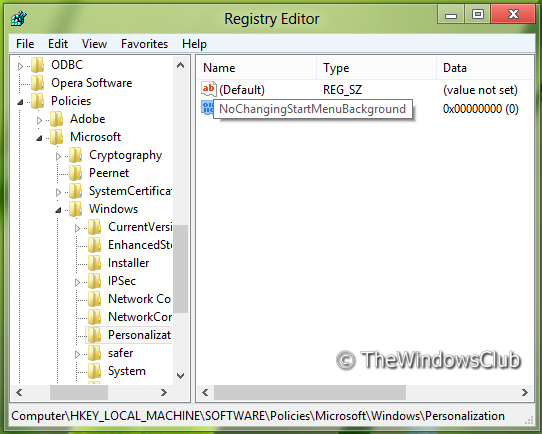
3.
Agora clique com o botão direito do rato no painel direito da janela. Crie um valor DWORD e nomeie-o
NoChangingStartMenuBackground
…Arkansas.
4.
Clique com o botão direito do mouse sobre o valor da palavra-chave criado acima, selecione
Modificar
. Você terá esta janela:
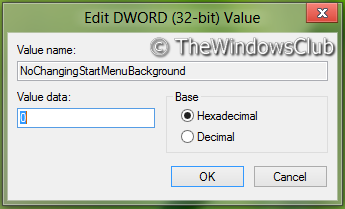
5.
Agora você pode usar os seguintes valores para
Dados de valor
seção:
Ativar mudança de fundo da tela inicial = ‘0’
(Configuração padrão)
Desativar modificação em background da tela inicial
= “1”
6.
Fechar
Editor do Registro
e reinicie para ver os resultados.
Usando o Editor de Políticas de Grupo
NOTA:
Esta opção para usar a política de grupo só está disponível no
Windows 8 Pro
e
Windows 8 Enterprise
edições
…Arkansas.
1.
Imprensa
Windows Key + R
combinação e put
gpedit.msc(Alaska)
em
Run
caixa de diálogo.
2.
No painel esquerdo, navegue até:
Configuração de Computador
-> Moldes administrativos
->
Painel de controle
->
Personalização
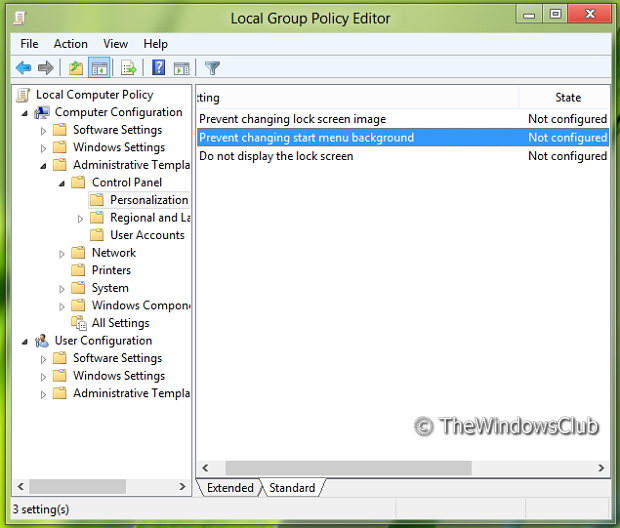
3.
Agora olhe no painel direito, você terá a apólice chamada
Prevenir a alteração do fundo do menu Iniciar
como mostrado acima.
4.
Clique duas vezes nesta política para obter a janela abaixo.
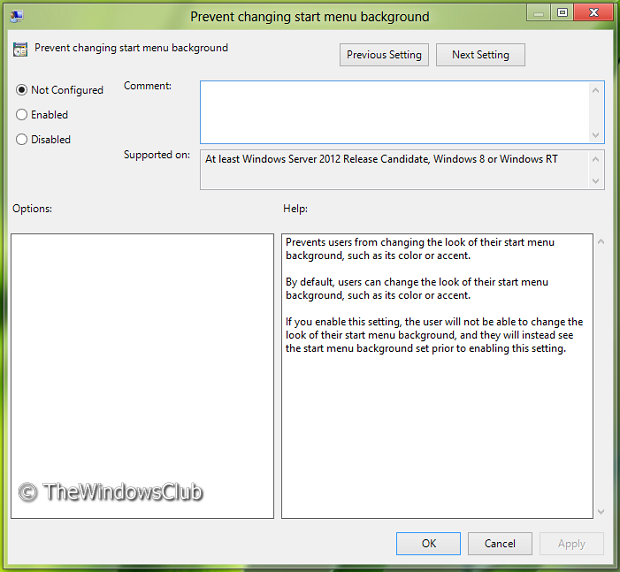
5.
Agora você pode usar as seguintes configurações:
Permitir modificação em background da tela inicial
= Disabled/Not configured (Alaska)
(Configuração padrão)
Desativar modificação em background da tela inicial
= Habilitado
Depois de fazer alterações clique
Aplicar
seguido por
OK
…Arkansas.
É isso mesmo. Reinicie para ver os resultados.
RECOMENDADO: Clique aqui para solucionar erros do Windows e otimizar o desempenho do sistema
Bruno é um entusiasta de Windows desde o dia em que teve seu primeiro PC com Windows 98SE. Ele é um Windows Insider ativo desde o Dia 1 e agora é um Windows Insider MVP. Ele tem testado serviços de pré-lançamento em seu Windows 10 PC, Lumia e dispositivos Android.
